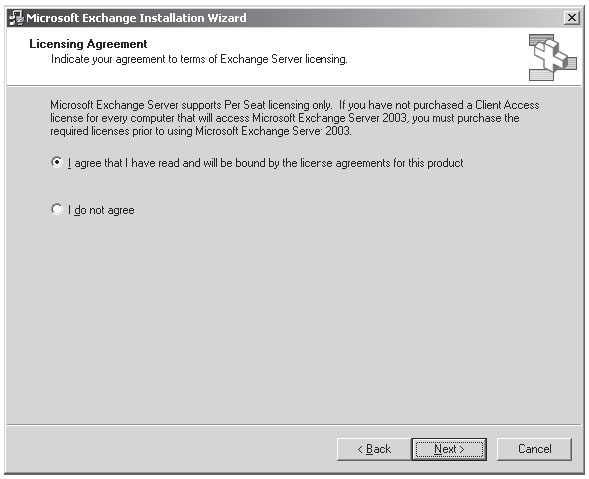Установка Exchange Server 2003
Создание организации
На следующем этапе установки создается запланированная организация. Во-первых, необходимо указать тип инсталляции, как это показано на рис. 7.6. Можно выбрать создание организации Exchange или присоединение к существующей организации Exchange 5.5. Во втором случае следует обратиться за инструкциями к части IV курса. Если требуется создать организацию Exchange, выберите вариант по умолчанию Create A New Exchange Organization (Создать новую организацию Exchange). Компонент После выбора нужного варианта нажмите кнопку Next (Далее).
В следующем окне мастера инсталляции, показанном на рис. 7.7, следует указать имя организации. Отнеситесь серьезно к этой задаче. Несмотря на то что это можно сделать позже, рекомендуется присвоить организации имя прямо сейчас. Если имя организации еще не известно, то это означает, что планирование проведено неправильно. Для получения подробной информации о планировании и присвоении имен обратитесь к "Определение требований" и "Планирование развертывания" . После ввода имени нажмите кнопку Next (Далее).
 Примечание. В этом разделе предполагается, что создается новая организация. Если вы присоединяетесь к существующей организации Exchange, смотрите раздел "Инсталляция в существующей организации" ниже в этой лекции, в котором описаны небольшие отличия между этими двумя процедурами.
Примечание. В этом разделе предполагается, что создается новая организация. Если вы присоединяетесь к существующей организации Exchange, смотрите раздел "Инсталляция в существующей организации" ниже в этой лекции, в котором описаны небольшие отличия между этими двумя процедурами.Лицензирование
В следующем окне мастера установки, показанном на рис. 7.8, представлено лицензионное соглашение Per Seat (На рабочее место). Exchange Server 2003 поддерживает лицензирование только на рабочее место, а это означает, что для любого клиентского компьютера, подсоединенного к Exchange Server 2003, требуется клиентская лицензия (Client Access License). Например, для каждого из трех компьютеров, один из которых подсоединяется к Exchange Server 2003 с помощью Microsoft Outlook 2000, второй – с помощью Outlook 2003 и Microsoft Internet Explorer, а третий – только с помощью Internet Explorer, потребуется своя клиентская лицензия. Приняв условия лицензионного соглашения, нажмите кнопку Next (Далее).
Подтверждение выбранных вариантов установки
Теперь все почти готово к установке. Указав служебную учетную запись и нажав кнопку Next (Далее), вы откроете окно с отчетом об инсталляции, которое выглядит точно так же, как и окно выбора компонентов (см. рис. 7.5), за исключением того, что здесь нельзя вносить изменения. Тем не менее, можно пройти в обратном направлении через окна мастера инсталляции, чтобы изменить нужную информацию. Если информация в отчете об установке полностью устраивает вас, нажмите кнопку Next (Далее). После этого программа установки Setup начнет копировать файлы. В зависимости от компонентов, выбранных для инсталляции, это займет несколько минут.
Во время процесса установки программа Setup может уведомить о том, что требуется расширить схему Active Directory Schema. Это происходит в том случае, если осуществляется установка Exchange Server 2003 без предварительного выполнения утилиты ForestPrep. Если вы вошли в систему с пользовательской учетной записью, которая содержит соответствующие полномочия на выполнение этой операции, продолжите работу и нажмите ОК. Не беспокойтесь, если покажется, что программа Setup остановила работу. В зависимости от ситуации процесс модификации схемы может занимать довольно много времени (даже часы). Можно воспользоваться этим временем, чтобы немного перекусить. Когда программа Setup закончит эту работу, мастер инсталляции укажет, что инсталляция прошла успешно. Нажмите кнопку Finish (Готово), после чего произойдет запуск новых служб Exchange.
Установка в существующей организации
Установка Exchange Server 2003 в существующей организации Exchange почти идентична инсталляции этого продукта на первом сервере организации. Требуется знать всего лишь о паре небольших отличий. Запуск Setup происходит точно так же: либо с компакт-диска, либо из точки установки в сети. Первое отличие, на которое вы обратите внимание, – невозможность изменения имени организации. Имя отображено на экране (см. выше рис. 7.7), но затенено.
После выбора групп администрирования и маршрутизации оставшаяся часть процесса ничем не отличается от инсталляции первого сервера организации. Проследите за тем, чтобы выбрать служебную учетную запись Exchange, используемую другими серверами данной организации.
 Пример из практики.
Пример из практики.Автоматизация установки Exchange Server 2003
Если планируется развернуть большое количество серверов Exchange на предприятии, или нужно развернуть серверы из удаленного расположения, то хорошо знать, что существует способ автоматизации процесса инсталляции. Setup помещает всю информацию, управляющую процессом копирования файлов, в файл с именем Setup.ini. Этот файл настраивается для определенной инсталляции по результатам выбора, который вы делаете в различных окнах мастера установки.
Можно создавать собственные файлы Setup.ini на основе образцов и утилит, включенных в пакет Exchange Server 2003 Resource Kit. Затем можно создать пакетный сценарий, запускающий программу Setup, с использованием информации в настроенном файле. Если Exchange Server 2003 развертывается на существующих серверах Windows предприятия, то можно использовать Microsoft Systems Management Server или аналогичное приложение для дальнейшей автоматизации процесса.
 Дополнительная информация. Для получения дополнительных сведений по автоматизации Exchange Server Setup, включая все параметры настройки файлов Setup.ini, обратитесь к онлайн-документации по продукту.
Дополнительная информация. Для получения дополнительных сведений по автоматизации Exchange Server Setup, включая все параметры настройки файлов Setup.ini, обратитесь к онлайн-документации по продукту.Проверка инсталляции
Exchange Server установлен, но это еще не конец работы. Нужно выполнить некоторые базовые постинсталляционные задачи и убедиться, что все работает нормально. Первым делом нужно перезагрузить сервер. После этого следует проверить, нет ли каких-либо проблем, просмотрев журнал событий Windows. Каждый из компонентов Exchange, образующих новый сервер, работает как стандартная служба Windows. Можно проверить работу этих служб с помощью оснастки Services (Службы), которая запускается из папки Administrative Tools (Администрирование) в меню Start (Пуск). На рис. 7.9 показано окно консоли Services. Вы увидите список со следующими службами.
- Microsoft Exchange Event
- Microsoft Exchange IMAP4
- Microsoft Exchange Information Store
- Microsoft Exchange Management
- Microsoft Exchange MTA Stacks
- Microsoft Exchange POP3
- Microsoft Exchange Routing Engine
- Microsoft Exchange Site Replication Service
- Microsoft Exchange System Attendant
В зависимости от дополнительных компонентов, установленных вместе с Exchange Server 2003, можно увидеть и другие службы Microsoft Exchange.
Компания Microsoft выпускает пакеты обновления для Exchange Server 2003 так же, как и для Windows. Во избежание возможных проблем лучше всего устанавливать самый последний из доступных пакетов обновления Exchange Server 2003 (см. выше в лекции). Если у вас есть ощущение, что с новым пакетом обновления появятся новые проблемы (и такое часто бывает), проверьте сначала этот пакет обновления на неэксплуатируемом сервере. После инсталляции пакета обновления необходимо перезагрузить систему. Когда данный сервер снова будет подсоединен к системе, еще раз проверьте окно консоли Services и убедитесь, что службы Exchange Server подключены и работают. Теперь новый сервер Exchange можно конфигурировать. Поздравьте себя с успешным завершением ваших трудов. И теперь, после инсталляции Exchange Server 2003, можно применять другие программы, которые требуются для интеграции со средой Exchange, такие как программы резервного копирования независимых поставщиков, антивирусные утилиты или приложения фильтрации содержимого.
 Примечание. Для проверки работы служб на удаленной системе Exchange Server используется утилита Connect To Another Computer (Подключение к другому компьютеру) оснастки Computer Management (Управление компьютером). Можно также использовать мониторы серверов для отслеживания служб в оснастке Exchange System. В лекции 6 "Функциональность, безопасность и поддержка Exchange Server 2003" будет рассказываться о том, как установить эти мониторы.
Примечание. Для проверки работы служб на удаленной системе Exchange Server используется утилита Connect To Another Computer (Подключение к другому компьютеру) оснастки Computer Management (Управление компьютером). Можно также использовать мониторы серверов для отслеживания служб в оснастке Exchange System. В лекции 6 "Функциональность, безопасность и поддержка Exchange Server 2003" будет рассказываться о том, как установить эти мониторы.Вероятнее всего, первым делом после успешной установки Exchange Server 2003 возникнет желание исследовать систему, чтобы выяснить, какие компоненты и элементы установлены, и куда именно они включены. Несомненно, это отличный способ узнать еще больше о том, как устроена система Exchange.
Заключение
В данной лекции рассказывалось об установке Exchange Server 2003. Описывалась подготовка сервера Windows для установки, включая проверку соответствия сервера требованиям для установки Exchange Server 2003 в желаемой конфигурации. Затем были приведены пошаговые инструкции по выполнению процесса установки и по проверке инсталляции после завершения процедуры установки. Теперь, когда Exchange Server 2003 установлен, самое время приступить к изучению того, как работать с этим программным продуктом. В "Управление Exchange Server 2003" этот процесс начинается с рассмотрения использования консоли Microsoft Management Console и оснастки Exchange System (Система).